Primárně je sběr dat založené na SNMP (a celý systém je vlastně nadstavbou nad nástrojem RRDTool). Obdobným systémem je třeba známé MRTG. Jenže Cacti přináší řadu dalších možností. Díky možnosti používat skripty, můžeme získávat hodnoty přímo z operačního systému nebo třeba pomocí WMI.
Hlavní účel je dlouhodobé monitorování nějakých hodnot jako je využití procesoru, paměti, zatížení portů na přepínači, měření teploty, sledování stavu tonerů v tiskárně, atd. Tímto způsobem můžeme zaznamenávat nepřeberné množství údajů pro různá zařízení. Dalším použitím je monitorování, zda jsou daná zařízení "on" (běžící) a sledování dostupnosti. Pomocí pluginů získáme vlastnosti jako upozorňování emailem na nebezpečné hodnoty nebo sledování MAC adres – do jakého portu přepínače jsou připojeny. Cacti můžeme nasadit i do rozsáhlého prostředí, protože zvládá sledovat stovky až tisíce hodnot.
Jak Cacti funguje
Operace Cacti mohou být rozděleny do tří částí – získání dat, uložení dat, zobrazení dat. Pro získání dat slouží Poller (ten je třeba prostředky systému naplánovat k pravidelnému spouštění), který pomocí prostředků PHP nebo pomocí Cactid získává data. Primárně se získávají data pomocí SNMP, ale je možno využít i různé typy skriptů. Některá data se ukládají do SQL databáze, ale hlavní data jsou uložena pomoci RRDToolu do velmi kompaktního souboru o stálé velikosti. K zobrazení pomocí grafů slouží opět RRDTool s bohatou nabídkou možností.
V praxi potřebujeme vždy nejprve zadat zařízení, kterého se budou akce týkat, pomocí Devices. Následně vytvořit zdroj dat (Data Sources), ten se vytváří automaticky pomocí šablony. Z datového zdroje se vytvoří graf (Graph Management) a přidá se do nějaké skupiny pro zobrazení (Graph Trees).
Zařízení zadáme ručně a přiřadíme mu nějakou šablonu (Host Template), tím se k danému zařízení budou nabízet vybrané šablony pro grafy (Graph Template) a dotazy (Data Queries). Dotazy slouží k zjištění informací ze zařízení o prvcích stejného typu, jako jsou procesory, porty přepínače, disky, atd., a následně umožňují vytvořit graf z vybraných položek. Šablona grafu je automaticky zřetězena s datovou šablonou (Data Templates) a vytváří zdroj dat.
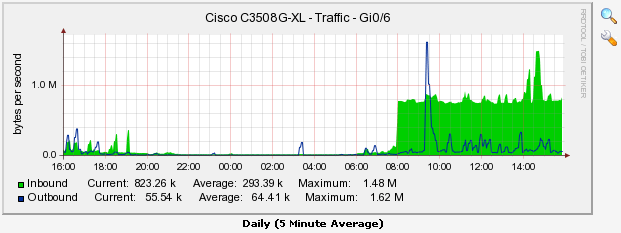
Instalace
Instalaci je možno provádět různě a řada nástrojů je volitelných. Zde uvádím aplikace a verze, které jsem použil a které dále popisuji, spolu s odkazem na oficiální stránky. Můj popis instalace je pouze bodový a očekává základní administrátorské znalosti Windows a prostředí PHP, MySQL, PhpMyAdmin.
Dnes je již k dispozici nová verze Cacti, ale obecná instalace by měla být stále podobná. Pokud chcete na Cacti nastavit přístup z internetu, je třeba myslet na bezpečnost. Na stránkách Cacti se objevují různé patche, které je dobré aplikovat (po otestování). Například na konci roku 2006 se objevila velice závažná chyba v Cacti 0.8.6i, která umožnila útočníkovi získat práva roota na vašem stroji.
- EasyPHP [easyphp1-8_setup.exe] - balík, který obsahuje Apache, PHP, MySQL
- PHP 4.4.4 [php-4.4.4-Win32.zip] - je třeba novější verze, než-li je v EasyPHP
- Cacti 0.8.6i [cacti-0.8.6i.zip]
- Cactid 0.8.6i [cacti-cactid-0.8.6i-cygwin-1.5.21.zip] - druhé řešení pro získání SNMP dat, využívá NET-SNMP
- Net-SNMP 5.4.0-1 [net-snmp-5.4.0-1.win32.exe]- potřeba pro SNMPv3 nebo Cactid
- RRDTool 1.2.15 (Cygwin verze) [rrdtool-1.2.15-cygwin-1.5.20.zip]
- Perl – pro některé skripty je třeba mít nainstalován interpret jazyka Perl, mě fungoval ActivePerl [ActivePerl-5.8.3.809-MSWin32-x86.msi]
Instalace EasyPHP
Softwarový balík EasyPHP krátce popisuji v článku Apache, MySQL, PHP - EasyPHP a základy konfigurace v Konfigurace Apache a PHP.
- instalace EasyPHP do C:\EasyPHP
- do systémové proměnné Windows (stiskněte Windows klávesu + Pause/Break - Advanced - Environment Variable - System Variables) Path přidat
c:\EasyPHP\Apache;c:\EasyPHP\MySQL;c:\EasyPHP\PHP\Extensions; c:\EasyPHP\PHP - přidat nové systémové proměnné Windows
jméno: PHPRC=c:\EasyPHP\phpaMIBDIRS=c:\EasyPHP\php\mibs - Stáhnout novější verzi PHP (třeba 4.4.4) a rozbalit obsah na disk. Obsah adresáře php-4.4.4-Win32\dlls z této instalace zkopírovat a přepsat do C:\EasyPHP\PHP. Vše ostatní z adresáře php-4.4.4-Win32 (mimo adresáře dlls) překopírovat (s přepsáním) do C:\EasyPHP\PHP.
- v EasyPHP zapnout PHP extensions
php_socketsaphp_snmp(EasyPHP - konfigurace - PHP Extenze)
Úprava php.ini
Pomocí EasyPHP (to si udržuje jednu hlavní verzi konfiguračních souborů a kopíruje je na potřebná místa), pravým tlačítkem na ikonku EasyPHP- configuration - PHP.
- odkomentovat (smazat středník) řádek
; cgi.force_redirect = 1a změnit na 0 - změnit register_argc_argv = Off na On
- pro jednoduchost doporučuji zkopírovat soubor php.ini co c:\windows
Pozn.: Když se spouští PHP z příkazového řádku (což se zde děje při sběru dat – volá se pollar.php a z něj se volá cmd.php), tak hledá php.ini pouze v cestě c:\windows a v aktuálním adresáři, takže se neprojeví provedené změny. Pro správnou funkci by bylo třeba zkopírovat php.ini do c:\windows, ale to není vždy dobré. Nebo při volání php.exe přidat definici cesty pomocí parametru php -c c:\easyphp\apache\php.ini. V tomto případě jsem však zaznamenal několik problémů. Je třeba v php.ini změnit register_argc_argv = Off na On.
Úprava http.conf - Apache
- zakomentovat
#Listen 127.0.0.1:80, aby se na server dalo přistoupit i z jiných adres
Instalace Cacti
- rozbalit cacti-0.8.6i.zip a obsah hlavního adresáře (Cacti-0.8.6i) zkopírovat do c:\EasyPHP\www (bez další složky) a přepsat soubor index.php
Instalace Cactid a RRDTool
Programy, které využívají knihovny Cygwin, mohou mít problémy při použití špatné verze knihovny. Buď můžeme nainstalovat cygwin a udržovat aktualizované knihovny na jednom místě nebo každý program má potřebné knihovny ve svém adresáři. Já volím jednodušší možnost, kdy jsou aplikace v jedné složce a knihovny mají u sebe. Pokud by při kopírování hlásila nějaká knihovna, že již ve složce existuje, můžete ji přepsat.
- vytvořit adresář c:\cacti a do něj rozbalit archiv RRDTool a Cactid
Následně jsem upustil od používání Cactid (popisuji dále), takže není třeba instalovat Cactid.
Instalace Net-SNMP
- nainstalovat Net-SNMP se standardním Windows SNMP agentem With Windows Extension DLL support do c:\cacti\net-snmp
- případně doinstalovat SNMP komponentu Windows
- zkopírovat obsah adresáře (a přepsat) z c:\Cacti\net-snmp\share\snmp\mibs do c:\EasyPHP\php\mibs
Instalace Perl
- standardně nainstalovat ActivePerl do c:\cacti\perl
Restartovat server
Aby se ve Windows uplatnili korektně nastavení systémových proměnných a další změny, je třeba počítač restartovat.
Konfigurace databáze – v phpMyAdmin
PhpMyAdmin běží standardně na adrese http://localhost/mysql/
- nastavit MySQL connection collation na Latin1_general_cs v úvodní stránce phpMyAdmin
- nastavit heslo roota (link Privileges) třeba 123456 a toto heslo nastavit v c:\EasyPHP\phpmyadmin\config.inc.php do proměnné
$cfg['Servers'][$i]['password'] - vytvořit databázi cacti (přímo na hlavní stránce phpMyAdmin jen zadáním jména)
- vložit obsah souboru c:\EasyPHP\www\cacti.sql do této db (v phpMyAdmin v otevřené databázi Cacti záložka SQL)
- vytvořit uživatele pro Cacti (jméno cactiuser a heslo cactipw) a nastavit použití starého způsobu hesel (vložením následujícího jako SQL)
GRANT ALL ON cacti.* TO cactiuser@localhost IDENTIFIED BY 'cactipw';
UPDATE mysql.user SET Password = OLD_PASSWORD('cactipw') WHERE Host = 'localhost' AND User = 'cactiuser';
flush privileges;
- do my.ini přidat
;Use old password encryption method (needed for 4.0 and older clients). old-passwords
Tímto postupem máme parametry pro připojení k databázi, jméno DB: cacti; uživatel: cactiuser; heslo: cactipw.
Konfigurace Cactid
- upravit soubor c:\Cacti\cactid.conf
- upravit údaje pro přihlášení k DB, jméno serveru (DB_Host) zadat 127.0.0.1
Konfigurace Cacti
- v souboru c:\EasyPHP\www\include\config.php upravit údaje pro přihlášení k DB
- prohlížečem jít na adresu webu (na atkuálním počítači http://localhost) a projít instalaci, upravit cesty k nástrojům
c:/cacti/rrdtool.exe c:/easyphp/php/php.exe c:/cacti/net-snmp/bin/snmpwalk.exe c:/cacti/net-snmp/bin/snmpget.exe c:/cacti/net-snmp/bin/snmpbulkwalk.exe c:/cacti/net-snmp/bin/snmpgetnext.exe c:/easyphp/www/log/cacti.log
- První přihlášení je uživatel admin a heslo admin a pak se musí změnit heslo
- v Settings – General nastavit RRDTool Utility na Version 1.2.x
- RRDTool Default Font Path na třeba c:/windows/fonts/arial.ttf
- Cactid Poller File Path na cmd.php (případně c:/Cacti/cactid.exe)
Nastavení pravidelného spouštění poller.php
- otevřeme nástroj Windows Scheduled Tasks
- Add Scheduled Task, Next
- zvolíme Browse a najdeme php.exe (c:\easyphp\php\php.exe)
- pojmenujeme úlohu třeba Cacti a zvolíme Daily, Next
- zadáme uživatele s administrátorskými právy, pod kterým se bude úloha spouštět, Next
- zatrhneme možnost, aby se otevřelo podrobné nastavení, Finish
- upravíme položku Run na php.exe poller.php
- Start In na c:\easyphp\www\
- nesmí být zatrženo spouštění úlohy pouze, když je uživatel přihlášen
- na záložce Schedule klikneme Advanced, zvolíme Repeat Task a hodnoty Every 5 min, Duration 24 hod, zaškrtnout ukončení úlohy pokud běží při dalším spuštění
Vytvoření prvního sledování
V rámci konfigurace vytvoříme první sledování, které zároveň otestuje funkčnost. Jedná se o sledování stavu počítače, na kterém běží Cacti.
Standardně je vytvořeno zařízení localhost, ale počítá se s operačním systémem Linux, proto je třeba jej smazat a případně vytvořit nové pro Windows. Pod Devices smazat výchozí stanici localhost. Pro vytvoření nové klikneme vpravo nahoře na Add. Vyplníme popisné jméno, IP adresu nebo DNS jméno a údaje pro SNMP. Zvolíme šablonu Windows 2000/XP Host.
Pozn.: Aby fungovala tato stanice je potřeba nastavit ve Windows službu SNMP Service. Pod Agent zatrhnout vše, pod Security přidat community stringy pro přístup.
Na další obrazovce by měli být SNMP informace o zařízení (jinak je špatně nastavení SNMP na stanici). Podle šablony se přidaly nějaké grafy a dotazy, můžeme jich přidat více. Pak zvolíme Create Graphs for this Host. Zatrhneme grafy, které chceme vytvořit a klikneme na Create.
Pro otestování zadáme do příkazové řádky php c:\EasyPHP\www\poller.php nebo počkáme, než se spustí naplánovaná úloha (pro načtení hodnot do grafu jsou třeba min. 2 spuštění). Můžeme zkontrolovat log c:\EasyPHP\www\log\cacti.log a jestli se vytváří soubory rrd v c:\EasyPHP\www\rra\. Pak se podívat na grafy.
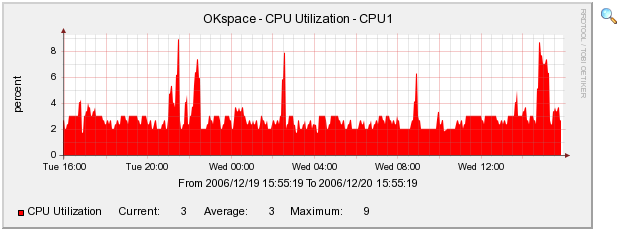
Cactid.exe versus cmd.php
Na různých místech je doporučováno použít pro sběr dat cactid, které je napsáno v jazyce C a proto je rychlejší. Navíc jsem měl problém se získáváním některých dat pomocí cmd.php (byl způsoben tím, že jsem nepoužil na začátku OID tečku). Bohužel s cactid jsem měl problém při použití skriptů Perl. Tento problém je ve fóru mnohokráte zmiňovaný, ale nikde není funkční řešení. Takže jsem přešel zpět k cmd.php a mohu porovnat získávání asi 150 hodnot, které trvá stejně dlouho jako při použití cactid a odpadá řada problémů. Takže je asi vhodnější použít cmd.php.
Vytvoření grafu pro jedno OID
V příkladu používám jako zdroj ethernetový teploměr, který vrací pomocí SNMP teplotu v integer stupně * 10, ale postup je obecný. Pokud bych chtěl pouze vytvářet graf pro určité OID (bez nějakých speciálních úprav), tak je možno většinu kroků vynechat a použít obecné šablony.
Protože potřebujeme upravit vracenou hodnotu (dělit 10), tak nejprve vytvoříme CDEF(uživatelem definovanou funkci)
- Management – Graph Management – CDEFs
- Add – jméno Divide by 10 - Create
- Add item – Special Data Source, Current Graph Item Data Source – Create
- Add item – Custom String, 10 – Create
- Add item – Operator, / - Create
- Save
Vytvoříme nový Data Template, vždy je třeba vycházet z nějaké datové šablony, jako základ použijeme SNMP – Generic OID Template, abychom mohli provést některé globální změny a přitom neovlivnili originál, tak vytvoříme kopii
- Templates – Data Templates
- zatrhneme SNMP – Generic OID Template a zvolíme akci Duplicate – Go
- jméno SNMP – thermometer
- rozklikneme tuto novou šablonu
- Name – zrušíme zaškrtnutí a nastavíme na |host_description| - temperature
- Minimum Value – zrušíme zaškrtnutí a nastavíme na -1000 (je třeba zadat dostatečně nízkou teplotu, menší hodnoty systém zahazuje – nezpracovává)
- Maximum Value – zrušíme zaškrtnutí a nastavíme na 1000
- Data Source Type – zrušíme zaškrtnutí
- uložíme
Abychom mohli uplatnit naši CDEF funkci a provést vlastní nastavení grafu, tak musíme vytvořit nový Graph Template, vyjdeme z SNMP – Generic OID Template
- Templates – Graph Templates
- zatrhneme SNMP – Generic OID Template a zvolíme akci Duplicate – Go
- jméno SNMP – thermometer
- rozklikneme tuto novou šablonu
- v Graph Item Inputs smažeme Legend Color a Legend Text, protože tyto hodnoty chceme mít vždy stejné a ne je pro každý graf zadávat
- klikneme na Item # 1
- Data Source změníme na SNMP – thermometer
- vybereme vhodnou barvu grafu
- vybereme naši CDEF funkci Divide by 10
- Text Format zadáme temperature, to je jméno hodnoty na grafu
- obdobně upravíme i další položky grafu (Item # 2 …)
- chceme zobrazovat i minimální hodnoty, takže přidáme novou položku Add
- zdroj dat ponecháme SNMP – thermometer
- barva žádná, typ položky GPRINT, konsolidační funkce MIN, CDEF naše dělení 10, hodnota nic, GPRINT normal, Text Minimum:
- ještě položku posuneme nahoru před Average
- Title – zrušíme zaškrtnutí a nastavíme na |host_description| - temperature
- Auto Scale Options nastavíme na Use --alt-autoscale, to zajistí, že se graf nemusí vždy vykreslovat celý v ose Y (od nuly nebo nastaveného minima), ale pouze část, kde došlo ke změně
- Vertical Label – zrušíme zaškrtnutí a nastavíme na Celsius Degree
- uložíme
Zadáme zařízení, z kterého čteme hodnoty a vytvoříme graf
- Management – Devices
- Add – popis Thermometer1, hostname 10.0.3.100, šablona Generic SNMP enabled Host (to je obecná šablona pro SNMP zařízení; pro tento případ bych nemusel nastavovat žádnou šablonu), SNMP community, SNMP Version, defaultní port 161 (výchozí nastavení pro SNMP můžeme zadat v Nastavení Cacti)
- Create
- pokud je vše OK, tak se pod jménem objeví SNMP informace ze zařízení
- přiřadíme šablonu grafu - SNMP – Thermometer – Add
- nahoře klikneme na Create Graphs for this Host
- zatrhneme naši šablonu – Create
- zadáme OID k hodnotě, kterou chceme monitorovat .1.3.6.1.4.1.18248.1.1.1.0
- Create
Pozn.: Je velice důležité zadávat OID s úvodní tečkou. Většina programů, třeba i NET-SNMP, si poradí s hodnotou bez tečky, ale SNMP, které je implementováno v PHP, tuto hodnotu nezpracuje. Proto při použití cmd.php potřebuje zadávat hodnotu s tečkou.
Vytvoříme stromové zobrazení grafů
- Management – Graph Trees
- přidáme skupinu a pod ni zařadíme grafy nebo celé hosty (přidají se všechny grafy pro daného hosta)
Můžeme také vytvořit šablonu Hosta, ale ta pouze spojuje grafy a dotazy do jedné skupiny, což zde, kde máme pouze jeden graf, je zbytečné.
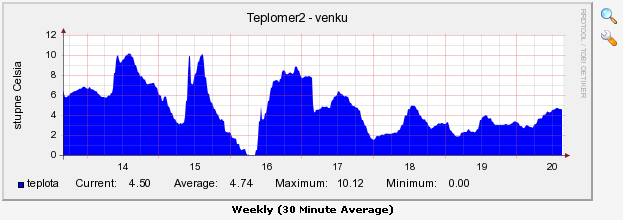
Obecně o vytváření monitorování
Když chceme začít monitorovat hodnoty z nějakého zařízení, tak mohou nastat dvě situace. Jednodušší případ je, když chceme monitorovat zařízení, ke kterému jsme získali nebo vytvořili šablony.
- zadáme zařízení do Devices a přiřadíme mu Host Template
- při vytváření grafů si vybereme, co vše chceme sledovat a již se začnou vytvářet krásné grafy
- pro pohodlné zobrazení grafů je ještě zařadíme do skupiny v Graph Trees
Pokud nemáme patřičné šablony, tak je třeba si je poprvé vytvořit. Postup se dá zjednodušit, ale většinou si vytvoříme pěkné šablony, abychom další stejné zařízení mohli jednoduše přidat. Postup vypadá obecně následovně:
- pokud potřebujeme vracenou hodnotu nějak upravit, tak vytvoříme CDEF
- v nejsložitějších případech, kdy chceme využít vlastní skript, tak vytvoříme Data Input Method nebo Data Query, standardně pro SNMP se používá Data Input Method - Get SNMP Data
- vytvoříme Data Template, většinou jako kopii nějakého existujícího, a upravíme hodnoty podle potřeby (zde se nastavuje Data Input Method, rozsahy vstupních hodnot - ostatní se zahazují, SNMP parametry, každou hodnotu můžeme nastavit, aby se zadávala až při vytváření datového zdroje pro dané zařízení)
- vytvoříme Graph Template, opět nejspíše jako kopii existujícího, a upravíme hodnoty (u grafu se nastavuje velké množství parametrů - přiřazujeme datové zdroje, které se budou zobrazovat, způsob jejich zobrazení, vypisování hodnot, popisky, rozměry, meze grafu, automatická změna měřítka), pomocí datového zdroje jsme provázali Graph Template a Data Template, následně při vytvoření grafu se automaticky vytvoří datový zdroj
- vytvoříme Host Template pro daný typ zařízení a přiřadíme mu související Graph Template (které jsme předtím vytvořili) nebo Data Queries
Šablony – Templates
V Cacti komunitě vzniklo mnoho užitečných šablon pro měření různých hodnot (takže vše nemusíme vytvářet), které doplňují ty zabudované. Ne vždy je úplně jednoduché danou šablonu zprovoznit, ale většinou je to snazší než vytvořit novou. Příkladem šablon, které můžete nalézt je monitorování HP tiskáren, Exchange Server 2003, Cisco AP, různé routery a mnoho dalšího.
Plug-ins – rozšíření
Silnou stránkou Cacti je nejen existence řady šablon, ale také existence řady rozšíření primární funkčnosti.
Architecture
Aby se dala použít různá rozšíření, je nejprve třeba nainstalovat plug-in Architecture.
- stáhneme poslední verzi z http://cactiusers.org/downloads/cacti-plugin-arch.zip
- rozbalíme soubor cacti-plugin-arch.zip do dočasného adresáře
- v archivu je rozdílová verze pomocí diff a celé změněné soubor, navíc většinou pro více verzí
- samozřejmě se doporučuje nejprve zazálohovat adresář s Cacti
- zvolíme adresář s naší verzí (tam jsou celé soubory)
- upravíme soubor include\config.php – údaje pro DB
- raději ukončíme činnost web serveru
- překopírujeme (s přepisem) všechny soubory do instalace Cacti
- opět nastartujeme web server
Jednotlivé Plug-iny se instalují (kopírují) do adresáře plugins, kde se vytvoří adresář pro každý plugin, a pro konfiguraci je třeba přidat do souboru include\config.php do pole $plugins[]. Následně nastavit práva v User Management.
Discovery
Download: http://download.cactiusers.org/downloads/discovery.zip
Popis: Prohledá síť a zjišťuje, zda zařízení podporuje SNMP.
Instalace: standardní
Nastavení: provádí se pod Configuration – Settings – Misc, podsíť se zadává jako 10.0.0.*, 10.0.0.0/16,10.0.0.1-10.0.0.15.
MACtrack
Download: http://download.cactiusers.org/downloads/mactrack.zip
Popis: Stahuje CAM tabulky ze switchu a zobrazuje, kde jsou připojeni klienti.
Instalace:
- nakopírovat do \plugins
- v include\config.php přidat
$plugins[] = 'mactrack'; - v Cacti rozhranní pod User Management přidat uživateli práva na View MacTrack Data a Update MacTrack Sites/Devices/Types
- musel jsem také ručně přidat do DB soubor \plugins\mactrack\mactrack.sql
- a zpustit přes příkazový řádek php database_upgrade.php
Nastavení:
Základní nastavení se provádí v Configuration - Settings – Device Tracking.
Monitorovaná zařízení se musí přidat pod Device Tracking – Devices. Je třeba zadat zařízení, a když se na něj podíváme, tak někde v SNMP System informacích vidíme označení (třeba C3500XL-C3H2S-M). Pak vytvoříme Device Type, který musí mít v sysDescription
Match toto označení. Prohlížení je na záložce mactrack.
Threshold
Download: http://download.cactiusers.org/downloads/thold.zip
Popis: Při překročení nastavených hranic pošle upozorňující email.
Instalace: standardní
Nastavení: provádí se pod Configuration – Settings – Alerting/Thold, pravidla se zadávají v Management – Thresholds, sledování na záložce threshld.
RRDclean
Download: http://forums.cacti.net/about5852-0-asc-45.html
Popis: Umožňuje mazat staré a nepoužívané RRD soubory.
Instalace: standardní
Nastavení: provádí se pod Utilities – RRDcleaner.
Užitečné odkazy
- Návod pro instalaci
http://bsod2600.home.comcast.net/install_windows.html
http://cacti.net/documentation.php - Dokumentace
http://docs.cacti.net/index.php - Řešení problémů
http://forums.cacti.net/about15136.html
http://forums.cacti.net/ - Pluginy a další
http://cactiusers.org/
http://www.debianhelp.co.uk/cactiplugins.htm - Vytvoření jednoduchého grafu pro OID
http://www.cacti.net/downloads/docs/html/how_to.html#GRAPH_SNMP_OID - Šablony
http://forums.cacti.net/forum-12.html
http://www.debianhelp.co.uk/cactitemplates.htm
Komentáře
Dobrý den,
velmi pěkný článek pro absolutní lajky.
Má ovšem první necnost.
Zasekl jsem se u Instalace Cactid a RRDTool
* vytvořit adresář c:cacti a do něj rozbalit RRDTool.zip a Cactid.zip
Kde seberu správné RRDTool.zip a Cactid.zip
Stáhl jsem něco z netu z již výše uvedených odkazů, ovšem nebyl jsem úspěšný s instalací.
odpověď na [1]Jarda: Děkuji. Měl jsem s instalací řadu problémů, proto jsem se rozhodl popsat postup, který jsem použil. Není to však psáno pro úplné začátečníky, protože popis je v bodech a vše není podrobně vysvětleno. Momentálně pracuji na úpravě, na základě poznámek od kamaráda, který tento postup zkoušel.
Nevím v čem by mohl být váš problém, když tak mě napište email s více podrobnostmi. Na začátku jsou uvedeny verze, které jsem použil (nyní již je nové Cacti), a odkazy na ně.
OK, zitar testnu znovu instalaci krok za krokem a podam poznatky.
Otazkou zustava, jestli Cactid.zip = cacti-0.8.6i.zip nebo je to uplne neco jineho.
A jestli rrdtool.zip = rrdtool-1.2.15-cygwin-1.5.20.zip
Co je tema zipama v navodu mysleno.
Mozna by bylo dobre, kdyby soubory pouzite k instalaci byly stazitelne primo z teto stranky a aktualizace at si pak dela kazdy dle sveho uvazeni......
Dale jsem koukal, ze EasyPHP mi nainstaluje jak Apache tak i MySQL. Nebo sem to tam mel nainstalovane jiz z nejakych predchozich pokusu? Nevim :/
Ja jsem postahoval z netu:
ActivePerl-5.8.8.820-MSWin32-x86-274739.zip
cacti-0.8.6j.zip
cacti-cactid-0.8.6i-cygwin-1.5.21.zip
easyphp1-8_setup.exe
mysql-5.0.27-win-src.zip
php-4.4.4-Win32.zip
rrdtool-1.2.15-cygwin-1.5.20.zip
odpověď na [3]Jarda: Cactid.zip = cacti-cactid-0.8.6i-cygwin-1.5.21.zip, ale jak píši dále, jednodušší je nepoužívat Cactid, ale cmd.php. Takže cactid nemusíte instalovat. Na začátku jsem uvedl cesty ke stažení a dále již používám názvy souborů pouze v nástinu.
EasyPHP jsem popsal v www.samuraj-cz.com/clanky/webdesign/apache-mysql-php-easyphp/. Je to balík Apache, PHP, MySQL, phpMyAdmin.
Chtel bych poradit jak snízim cas z 5m na 30s. Mám to rozjeté pod linuxem
odpověď na [6]jirka: Sám jsem to nezkoušel, ale myslím, že je potřeba udělat 2 věci.
1. poller.php musíme spouštět každých 30s, ale tím se nám pořád nebudou ukládat správně hodnoty (pořád to bude jen po 5min).
2. je potřeba upravit Data Template nebo Data Source, aby krok "Step" byl 30s (místo 300)
Ale doporučuji forum Cacti, kde jsem to určitě několikrát viděl řešit.
Dobrý den,
mám problém se zobrazováním grafů. v Cacti ->devices->new-> jsem si vytvoril
nove sledovani:
Description: localhost
Hostname: 127.0.0.1
Host template: Windows2000/xp host
Downed Device Detection: ping
Ping Method: UDP ping
Snmp version: Version 2
Snmp community: public
Po uložení se mi vypsalo:
Save Successful.
Ping Results
Ping not performed due to setting.
Když jsem ale pak změnil Downed Device Detection: Ping and SNMP , tak se mi vypsaly systemove informace (hardware, uptime, hostname)
- z toho jsem si odvodil, ze snmp mam dobre nastaveno, ale nefunguje mi ping.
Dále jsem zjistil, ze se mi nezapisují soubory do www/rra/
tak jsem zkusil prikaz php "cesta"/www/poller.php , ale stale mi to vypisovalo jen Waiting on 1/1 pollers.
Na posledním řádku pak text: fatal error: Maximum execution time of 299 seconds exceeded in "cesta"/www/poller.php on line 358
- postupoval jsem podle vašeho članku krok po kroku, akorat jsem misto EasyPHP nainstaloval Wamp(při zapnutí extensions se MySQL v EasyPHP kousla)
- misto cacti 0.8.6i jsem pouzil cacti-0.8.7a
- misto net-snmp 5.4.0.1 jsem nainstaloval net-snmp-5.4.1-3
- a misto cactid-0.8.6i jsam pouzil cactid-0.8.6k
- službu snmp jsem nainstaloval z cd pro WinXP a dale nastavil podle clanku.
Vse se mi ale podarilo nastavit podle clanku az na #Listen 127.0.0.1:80 v httpd.conf.
V nem jsem tento radek vubec nenasel, nejblisi, co se mu podobaly byly Listen 80-ten musi byt
a ServerName localhost:80 - ten jsem zmenil na ServerName localhost, ale ani tak nefugovalo...
Prosim o pomoc s timto problemem, nevim, kde mam chybu.
Předem děkuji za odpověď
odpověď na [8]Jirka: Moc vám neporadím. Cacti jsem se již dlouho nevěnoval (vše běží a je málo času) a koukám, že asi novější verze má nějaké změny.
Dříve se žádné volby pro zjištění, zda je zařízení Up nenastavovaly. Vypadá to, že SNMP jako takové funguje, ale nedaří se získat hodnoty, které jsou v šabloně Windows 2000/XP host.
Doporučil bych hledat na fóru Cacti, případně zkusit jiné zařízení, zda bude situace stejná.
odpověď na [9]Samuraj: tak řešení už mám. Je na http://blog.korenius.net/blog/archives/64-Rozchodit-Cacti-grafiky-na-Win32-je-tak-snadne.html
v zavěru je konečná fungující verze.
Taky je výborný API od googlu http://code.google.com (jmenuje se to tuším charts), já jsem psal na to návod na jakpsatweb, ale ještě to tam nevyšlo, tak snad časem...
fakt výborný, jenom sestavíte url adresu ;)
Zdravím, předem bych chtěl poděkovat za perfektní návod, rád bych se ale zeptal, zda by ste nemohl trochu více rozvinout informace ohledně instalace Architecture pluginu pod Windows platformou... Díky.
odpověď na [12]Dan: Bohužel vás zklamu. Už uběhla dlouhá doba, kdy jsem se Cacti věnoval a vypadá to, že se k němu již nevrátím. No a moje paměť již po té době neslouží, takže si to nepamatuju.
odpověď na [13]Samuraj: Proč se nevrátíte ke Cacti. Používáte nyní něco jiného? Díky
Rekl bych, ze je to pravy v MySql DB. Zkontrolujte zda ma cactiuser prava zapisu.
Zdravim, měl bych jeden problém. Vicemene cele CACTI bezi az na vykresleni Grafu pro sitovy interface,jinak ostatni vykreslovani grafu pro CPU,RAM a pod bezi v pohode.viz odkaz
http://psychotronic.kx.cz/cacti.JPG
na odkazu de videt ze pro pamet se graf jiz vytvari ale pro sitovy interface ne,nevim kde je chyba,nevytvareji se pro nej ani soubory ve slozce rra, mozna chyba v snmp ale ted sitovku detekuje i MAC adresa v pohode,nevim, neporadi nekdo ?
odpověď na [16]Milan: Jo tak to mi dělalo taky. Nakonec jsem zjistil, že je to totální blbostí. Když se dá vytvořit graf pro síťovku, je třeba ještě před proběhnutím poller.php vlézt do Data Source tohoto grafu a u pložek "Maximum Value" a "Minimum Value" zrušit tu úvodní mezeru před číslem ... př: místo " 10000000" to opravit jen na "10000000". Z nějakého důvodu se tam při vytvoření automaticky přidá. Jakmile proběhne první Poller.php ... vytvoří se rrd soubor a vše už chodí.
Dokáže někdo poradit?
Cacti výborně funguje a krásně monitoruje síť. Ale chtěl bych zkusit i monitorování stavu napájecích zdrojů na jednom serveru. Po SNMP jsem schopen vydolovat data o napájecích zdrojích. Vrací se hodnoty 1 - nedefinovany neznamy stav, 2-Zdroj OK, 3-Dagradovan, 4-Porucha (vypadek zdroje). Kreslit graf neni problem. Libilo by se mi ale, kdyby třeba pokud se vrací 2 (vetsinou) tak se ta cast grafiku kreslila zelene a pokud se aktuální hodnota hned nekam jinam, tak se ta cast vykresli treba oranzove. Dokaze nekdo poradit zda to jde ? a jak? Díky.
Ahoj,
máte v textu chybu.
Úprava php.ini
Pomocí EasyPHP (to si udržuje jednu hlavní verzi konfiguračních souborů a kopíruje je na potřebná místa), pravým tlačítkem na ikonku EasyPHP- configuration - PHP.
odkomentovat (smazat středník) řádek ; cgi.force_redirect = 1 a změnit na 0
změnit register_argc_argv = Off na On
pro jednoduchost doporučuji zkopírovat soubor php.ini co c:\windows
Tam má být asi do c:\windows
ahoj, najde se někdo kdo mě poradí s tím jak nahodit cacti na nasu od synology? postupoval jsem podle návodu http://www.robdehoog.nl/technology/cact ... as-how-to/ jenže absolutně nerozumím php a sql. už v bodě kdy se nastavuje Webserver jsem se zasekl! je tam bo č.3 3.Edit the file config.php if your url is http://<NASIP>/cacti in (/volume1/web/cacti/include) Change the line: $url_path = “/”; in $url_path = “/cacti/”; a tento parametr jsem tam nenalezl! prohlížel jsem to přes PSPad.
byl bych velmi vděčný kdyby mě někdo poradilo co stím.